Контекстная реклама Яндекс Директ: настройка, пошаговое руководство
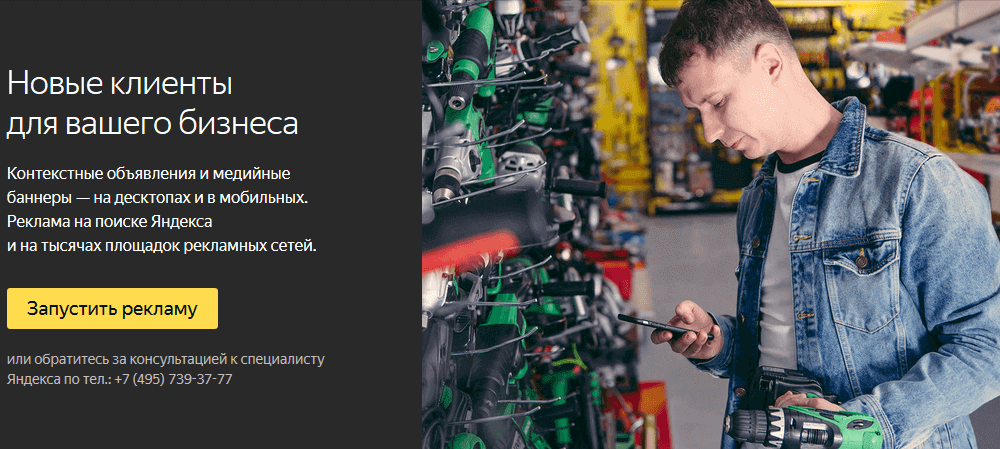
Преимущества «Яндекс.Директ»
Многочисленные компании предлагают услуги по ведению рекламных кампаний. Но их услуги кажутся достаточно дорогими, поэтому у активных бизнесменов часто возникает желание самостоятельно постигнуть тонкости настройки контекстной рекламы в «Яндекс». Стоит ли тратить время на изучение новой технологии? Этот вопрос можно будет назвать риторическим, если перечислить преимущества рекламной платформы:
-
контекстная реклама не навязчива, так как она демонстрируется в соответствии с интересами конкретного пользователя;
-
в отличие от обычной медийной рекламы, система таргетинга «Яндекс.Директ» позволяет точно направлять кампанию на целевую аудиторию;
-
-
контекстные объявления можно демонстрировать в определённом регионе;
-
технология ретаргетинга позволяет «догнать» тех, кто был на сайте, но не совершил целевое действие;
-
рекламодатель платит за клики по объявлению, причем он самостоятельно устанавливает их стоимость.
Очевидно, что настройка контекстной рекламы –– это полезные навыки. Ниже будет представлена пошаговая инструкция, которая поможет запустить первую собственную рекламную кампанию.
Шаг №1. Регистрация аккаунта в «Яндекс.Директ»
Для начала необходимо перейти на страницу https://direct.yandex.ru/ , где в верхнем правом углу кликнуть по кнопке «Войти». Для авторизации можно использовать логин и пароль электронной почты «Яндекс». Если аккаунта нет, то нужно кликнуть по кнопке «Зарегистрировать» и пройти простую процедуру. Далее остаётся указать свой регион, выбрать валюту, согласиться с договором о сотрудничестве и подтвердить свои действия.

Шаг №2. Создание кампании
Выбор базовых параметров
Для начала рекомендуется выбрать тип «Текстово-графические объявления».

После клика по кнопке «Создать кампанию» необходимо ввести её название. Теперь указывается дата начала и завершения. Далее настройка рекламы в «Яндекс» предполагает выбор времени суток, в период которого будут демонстрировать объявления. К примеру, если кампания нацелена на генерацию «горячих» звонков, то время ротации должно соответствовать графику работы отдела продаж. В этом блоке настроек можно установить галочки, которые позволят учитывать или игнорировать следующие моменты:
Также нужно обратить внимание на возможность корректировки стоимости клика с привязкой ко времени суток. К примеру, службе доставки еды стоит увеличить ставки на показ объявлений в период перед обедом или ужином, то есть на время максимальной активности ЦА.

Определение географии
Теперь нужно выбрать регион демонстрации объявлений, а также откорректировать ставки для него. Чем активнее конкуренция в локации, тем дороже будет стоить клик по объявлению. При необходимости нужно настроить расширенный географический таргетинг. Здесь можно указать нетипичные варианты показа. К примеру, пользователям из Воронежа можно демонстрировать объявления по запросам типа «отели Москвы».
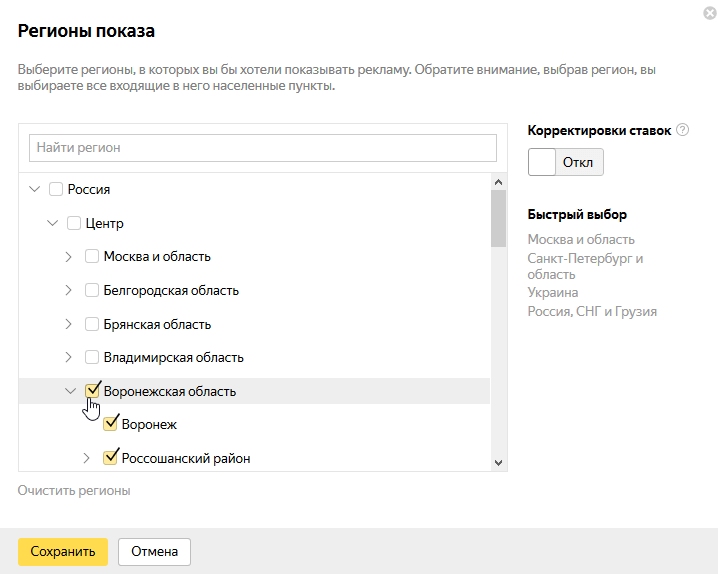
Выбор стратегии показов
Настройка рекламы в Директе позволяет выбрать площадки присутствия. Так, объявления могут показываться везде, только в поиске или только на партнерских сайтах и собственных сервисах. Новичкам лучше начать с поисковой рекламы. Специалисты рекомендуют выбирать «Ручное управление ставками». Это позволяет застраховаться от неконтролируемого быстрого «слива» бюджета при резком динамическом росте ставок в нише. Теперь нужно выбрать режим показа. Стандартная опция — это активная демонстрация без учёта настроек времени. В такой ситуации дневной лимит может завершиться намного раньше целевого времени. Распределённый показ — это настройка, позволяющая равномерно распределить суточный бюджет в течение дня.
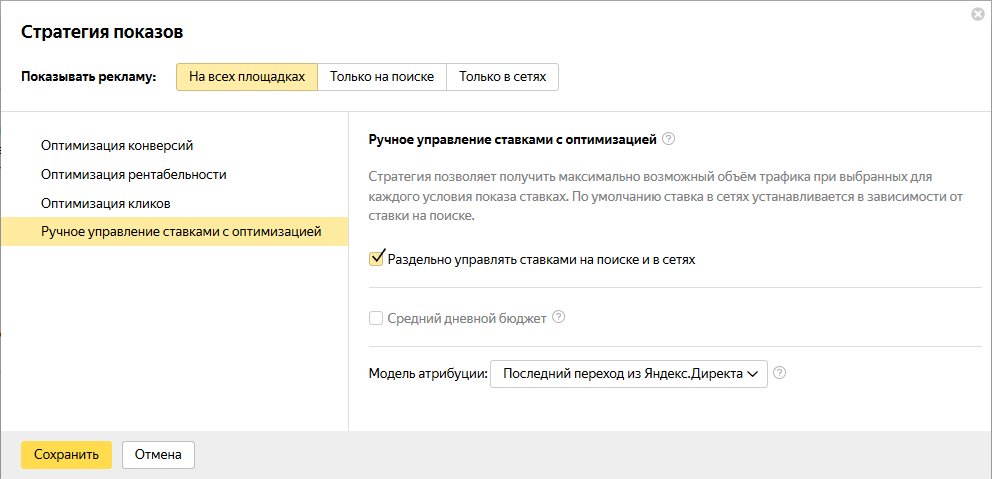
Корректировка ставок
В этой части настройки рекламы в «Яндекс.Директ» необходимо поработать со следующими вкладками.
-
Целевая аудитория. Сразу после создания аккаунта готовых аудиторий не будет, так как их ещё придется сформировать позже. Но сейчас уже можно внести корректировки стоимости кликов для пользователей из конкретных локаций, посетителей сайта и других категорий.
-
Мобильные. Настройки не позволяют полностью отключить показ объявлений для пользователей с мобильными устройствами. Но количество этой аудитории можно снизить до 50 %. С другой стороны, если бизнес ориентирован на подобный трафик, то коэффициент показов лучше увеличить. К примеру, это хорошо работает в сфере вызова такси или эвакуаторов.
-
Пол и возраст. Здесь нужно ориентироваться на специфику бизнеса. Так, салону красоты стоит повысить ставки для женской аудитории возрастом от 25 до 50 лет. А рыболовному магазину больше подходит зеркальная гендерная стратегия. Также есть смысл исключить из показов рекламы ночного клуба несовершеннолетних пользователей.
-
Видеодополнения. Эта настройка нужна для рекламы в рекламной сети «Яндекс» (РСЯ).
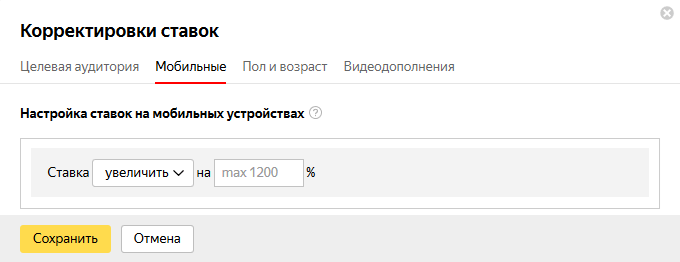
Визитка
В этом окне сначала нужно перевести мышкой переключатель в положение «Да», после чего можно приступить к заполнению полей. Важно указать уникальный номер «Яндекс.Метрики», так как счётчик необходим для сбора важных аналитических данных. Если этот инструмент ещё не установлен, то нужно обязательно исправить ситуацию. Пункт «Размечать ссылки для Метрики» остаётся активированным. В 2018 году здесь появился новый пункт «Ключевые цели» — он создан для точной настройки рекламы в РСЯ. Желательно настроить рассылку уведомлений по электронной почте и/или SMS, что позволит оперативно получать новости о ходе кампаний.
В развёрнутой форме «Специальные настройки» в последующем можно будет указать нежелательные площадки для показа объявлений в рамках кампаний в РСЯ. В соседней вкладке «Минус-фразы» следует добавить слова или словосочетания, при вхождении которых в поисковый запрос не нужно демонстрировать рекламу. К примеру, в кампаниях для автосервисов можно исключить показы по запросам, включающим слова «своими руками», «пошагово», «видеоинструкция» и пр.
Функцию «Дополнительные релевантные фразы» лучше оставить отключенной.
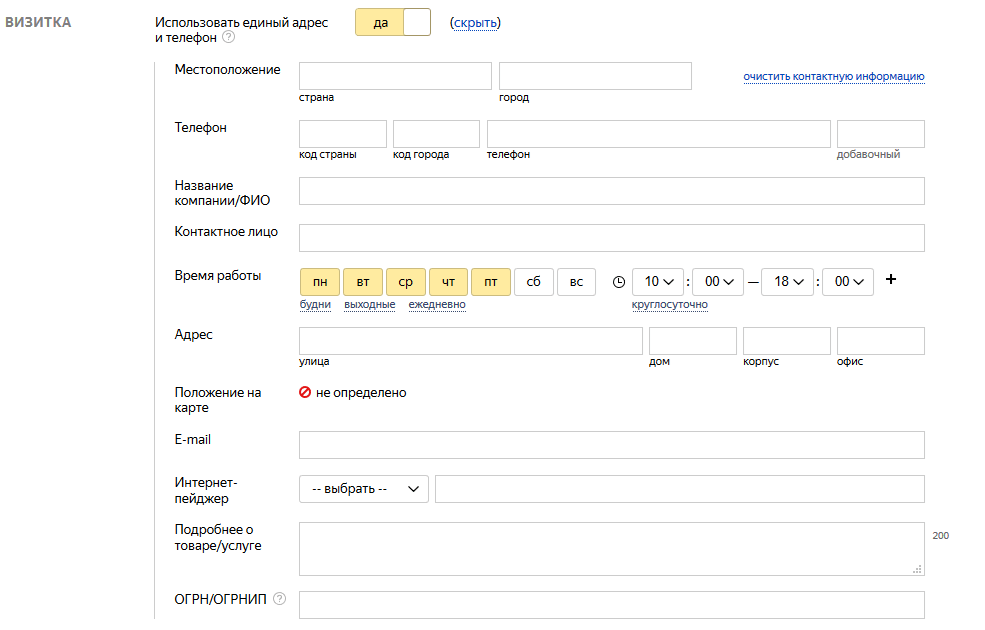
Шаг №3. Процесс создания текстово-графических объявлений
Чтобы создать объявление, нужно пройти следующий путь:
-
Придумать название.
-
Составить «Заголовок 1» (не более 35 символов). Сюда желательно включить ключевую фразу в естественной форме. При формировании объявления ключевые слова будут выделены полужирным шрифтом — это улучшает восприятие и кликабельность рекламы.
-
Составить «Заголовок 2» (не более 30 символов). Здесь лучше сделать акцент на выгодах предложения.
-
Придумать текст объявления (не более 81 символа). Сюда желательно включить не только ключевую фразу, но и призыв к действию или стимулирующие слова типа: «Акция», «Товар заканчивается», «Переходите на сайт», «Бесплатная доставка» и пр.
-
Необходимо указать ссылку на сайт и ссылку, которая будет отображаться под объявлением. Вторая необходима для того, чтобы пользователь ещё до клика по рекламе мог понять, в какой раздел сайта он попадёт.
-
Добавление до 4 уточнений, которые помогут подчеркнуть плюсы продукта и/или сотрудничества с компанией.

После подтверждения действий объявление для группы ключевых фраз будет готово для участия в кампании.
Шаг №4. Настройка мобильных объявлений
Как уже упоминалось, платформа «Яндекс.Директ» в любом случае будет демонстрировать контекстную рекламу на всех видах устройств. Рекламодателям здесь предоставляется возможность создать оптимизированные объявления для мобильных пользователей. Более того, такой трафик можно направлять на посадочные страницы, созданные специально для него.
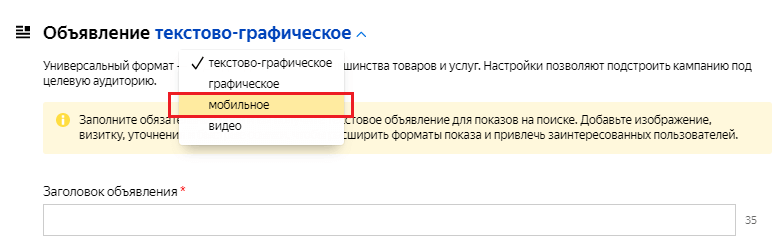
Начинается процесс с активации флажка «Мобильные объявления», который доступен в окне редактирования группы объявлений. В следующей форме нужно ввести более короткие заголовки. В правой части экрана будет находиться интерактивный конструктор, который отображает вид будущего мобильного объявления. Обязательно нужно указать контактный номер телефона в международном формате — это даст возможность связаться с компанией одним касанием пальца. Если мобильный трафик имеет приоритет в стратегии кампании, то во вкладке «Корректировка ставок» нужно вручную увеличить коэффициент допустимой стоимости клика по рекламе. Остальные пункты окна заполняются без изменений.

Шаг №5. Создание графических объявлений
Чтобы начать их формирование, нужно выбрать соответствующую вкладку в меню «Тип объявлений».
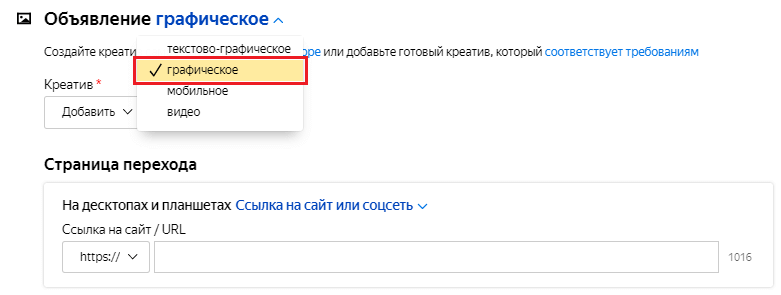
Теперь необходимо создать визуальный концепт. Сделать это можно самостоятельно или воспользоваться конструктором. Если действовать по последнему сценарию, то в появившемся окне нужно определиться с подходящим шаблоном и загрузить изображения для вставки в него. Алгоритм конструктора создать 12 креативов разного размера — это необходимо для корректной интеграции в различные по формату рекламные блоки. Поэтому заранее нужно «нарезать» картинки в соответствии с предлагаемыми размерами.
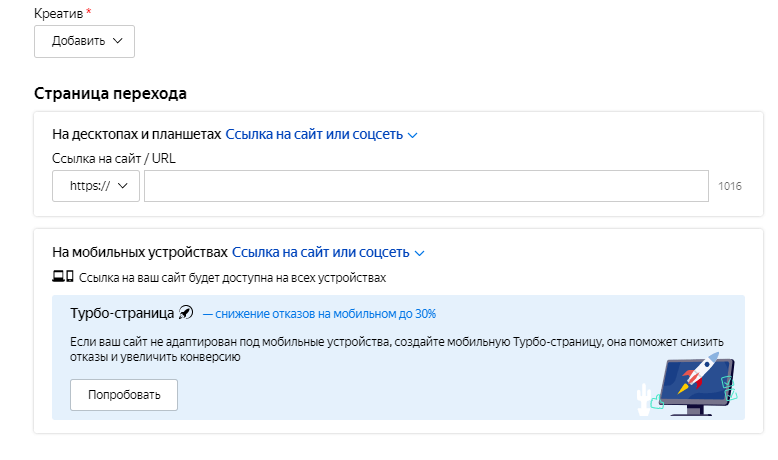
Теперь пришло время определить цветовое решение для кнопки, текста и фоновой заливки. После можно добавить заголовок, дополнительный текст и название кнопки. Если специфика предложения или товара предполагает возрастные ограничения, то нужно поставить галочку в соответствующем пункте. После этого остаётся кликнуть по кнопке «Добавить выбранные», чтобы алгоритмы сгенерировали 12 объявлений в разных размерах.
Шаг №6. Выбор ключевых слов
В интерфейсе рекламодателя «Яндекс.Директ» доступен «умный» инструмент для подбора ключевой семантики. Достаточно в левом окне ввести поисковой запрос и кликнуть по кнопке «Подобрать», чтобы система сформировала подборку релевантных слов. Да, не все они будут корректны. Поэтому нужно вручную выбрать подходящую семантику и сохранить её. Рекламодатель может использовать специальные операторы, которые уточняют или усиливают значение ключевых слов. Так, можно пользоваться следующими инструментами:
-
«!» — это фиксатор числа, времени и падежа. К примеру, с его помощью можно сделать так, чтобы реклама демонстрировалась по запросу «уборка!дорог», но отсекались фразы «уборка дорого».
-
«+» — необходим для привязки стоп-слов. Так, фраза «купить автомобиль +на ходу» будет демонстрироваться, но её не покажут по запросу «купить автомобиль без документов».
-
« » — это оператор точного определения количества слов. Он позволяет показывать рекламу по запросам определённой длины, что удобно, если стратегия ориентируется на частотность.
-
[ ] — служит для точного определения порядка слов. Помогает правильно позиционировать объявления типа «купить авиабилеты [из Москвы в Стамбул]», чтобы не получить нецелевой трафик из людей, которых интересует обратное направление.
-
( | ) — позволяет формировать сложные запросы для отображения рекламы. К примеру, ключевая фраза «купить велосипед (детский|женский|подростковый)» делает объявление одновременно видимым по запросу «купить велосипед детский» и т. д.
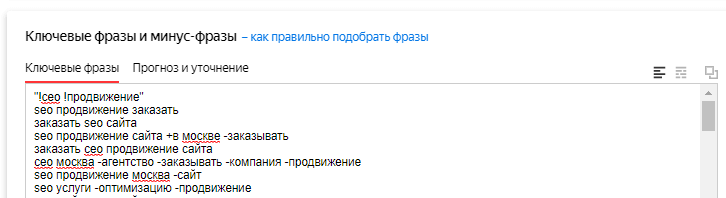
Здесь же можно добавить перечень минус-слов, подкорректировать ставки для группы слов, а также определить географию показа. В конце настройки нужно не забыть кликнуть по кнопке «Сохранить».
Шаг №7. Управление ценами за клик
В рекламной системе «Яндекс.Директ» от размера ставки за клик напрямую, но не полностью, зависит прогнозируемый трафик. Потенциальная кликабельность во многом зависит от дизайна объявления, привлекательности предложения, места его расположения при демонстрации и некоторых других факторов. Но в любом случае при повышении стоимости клика будет увеличиваться количество получаемого трафика — аукционный принцип распределения рекламных мест гарантирует это. Функция «Мастер ставок» дает возможность в ручном режиме управлять ставками для разных групп ключей или отдельных слов из используемой в рамках кампании семантики.
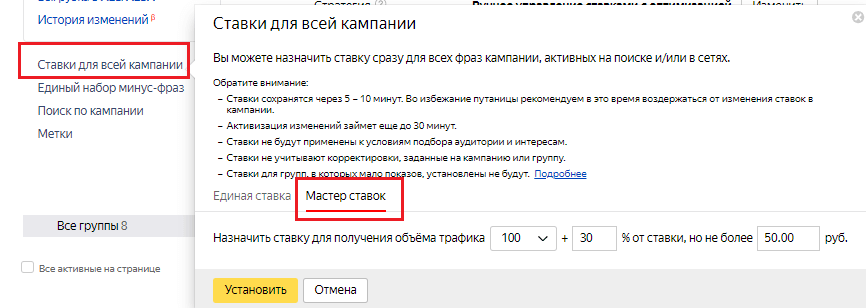
Шаг №8. Особенности настройки ретаргетинга
Ретаргетинг — это важнейшая технология для увеличения эффективности контекстной рекламы. Она позволяет повторно взаимодействовать с пользователями, которые имели опыт взаимодействия с сайтом, но по разным причинам не совершили целевого действия. Для использования возможностей ретаргетинга нужно иметь активированный счётчик «Яндекс.Метрики», а также настроенные цели. Для создания последних следует перейти в раздел «Настройки – Цели». Их может быть много, но нужно выбрать подходящие для бизнеса и конкретной кампании варианты. К примеру, можно воздействовать рекламой на людей, которые посетили определённую страницу сайта. Для этого в разделе настроек «Тип условия» нужно выбрать пункт «Посещение страниц». В появившейся форме остаётся только указать URL-адрес и подтвердить создание цели. Ретаргетинг доступен только в рамках РСЯ — это важно помнить, планируя кампании.
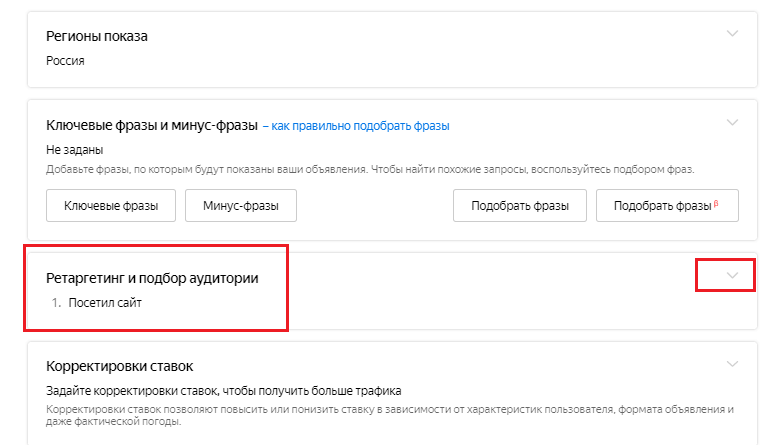
Подведем итоги
Теперь вы знаете, как настроить «Яндекс.Директ» собственными силами. Но этого недостаточно для первой практики. Перед запуском кампаний нужно научиться анализировать результаты рекламной деятельности. Это необходимо, чтобы отсекать неэффективные объявления, грамотно корректировать стоимость клика по разным ключевым фразам.
Помните, что контекстная реклама в «Яндекс.Директ» — это достаточно дорогой и динамичный инструмент интернет-маркетинга. Без должной подготовки можно быстро израсходовать даже значительный бюджет, не получив при этом удовлетворительной отдачи. Поэтому опытные бизнесмены часто обращаются к профессионалам для настройки и ведения рекламных кампаний.
Самостоятельная настройка рекламы в Яндекс Директ: пошаговая инструкция 2019 г
Затем выбираем стратегию назначения ставок. Яндекс дает нам возможность самим регулировать ставки, используя ручное управление или воспользоваться одной из автоматических стратегий. Оба этих варианта имеют право на жизнь и могут показывать отличные результаты, при условии четко поставленной цели.
При работе с новыми проектами я как правило использую стратегию «Средняя цена клика», так как еще нет статистики. Далее будет приведен пример расчета ставки, которую необходимо указать в качестве средней цены клика. Надо понимать, что данный метод расчета является упрощенным вариантом, так как в нем отсутствует показатель жизненного цикла клиента (LTV).
Входные данные
— Бюджет на Я.Директ: 30 000 р
— Цель: увеличение валовой прибыли с продажи латунных кранов на 15% в месяц от текущего показателя в 380 000 р/мес;
— Задача: получить доход с рекламных кампаний не менее 97 000 р**
— сумма прироста + бюджет на Я.Директ + маркетинговые издержки
— Средний чек: 8 800 р
— Прибыль с 1 клиента: 2 288 р
— CR (конверсия сайта) = 17%- CR (конверсия отдела продаж) = 38%
Расчет оптимальной цены клика (CPC)
Необходимое кол-во клиентов из Я.Директ:
Планируемый доход / Прибыль с 1 клиента
97 000 / 2 288 = 43
Необходимое кол-во заявок из Я.Директ:
(Кол-во клиентов / CR(отдел продаж)) * 100
(43 / 38) * 100 = 113
Планируемый CPO (стоимость 1 клиента):
Бюджет / Кол-во заявок
30 000 / 43 = 698 р
Планируемый CPL (стоимость 1 заявки):
CPO * CR(отдел продаж)
698 * 38% = 265 р
Оптимальная CPC (цена клика):
CPL * CR(сайт)
265 * 17% = 45 р
Проверка корректности расчета
Необходимое кол-во кликов из Я.Директ:
Необходимое кол-во клиентов * CR(сайт)
113 * 17% = 665
Требуемый бюджет:
Необходимое кол-во клиентов * CPC
665 * 45 = 29 995 р**
** — получившаяся сумма должна сойтись с фактическим бюджетом
Если у вас еще нет данных о конверсиях сайта и отдела продаж, то можно взять средние значения:
CR(конверсия сайта) = 10%
CR(конверсия отдела продаж) = 30%
5) Корректировки ставок
В настройках кампании есть возможность задать корректировки ставок. Как и в случае с временными ограничениями, без какой-либо статистики устанавливать корректировочные коэффициенты в начале работы я бы не рекомендовал, но бывают ситуации когда это сделать можно. Как пример, если у вас нет мобильной версии сайта, лучше снизить ставки на мобильных устройствах или задать понижающие корректировки для аудитории моложе 18 лет, если вы точно уверены, что эта категория не входит в вашу ЦА. В дальнейшем, когда данные по конверсиям соберутся и мы сможем точно сказать кто наша целевая аудитория, к этим настройкам необходимо вернуться.
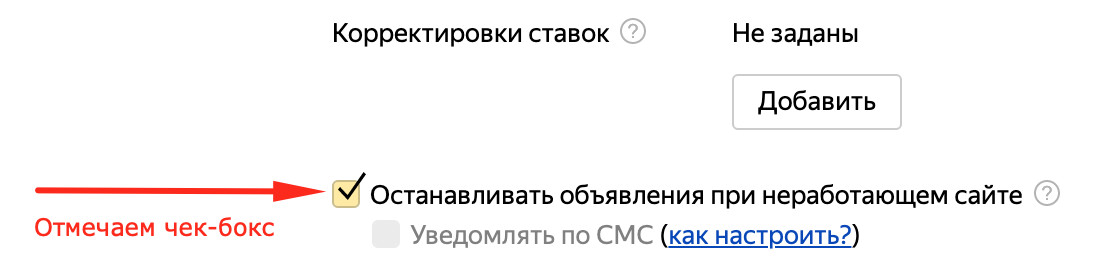
6) Визитка
Тут просто максимально заполняем всю контактную информацию и переходим к следующему шагу.
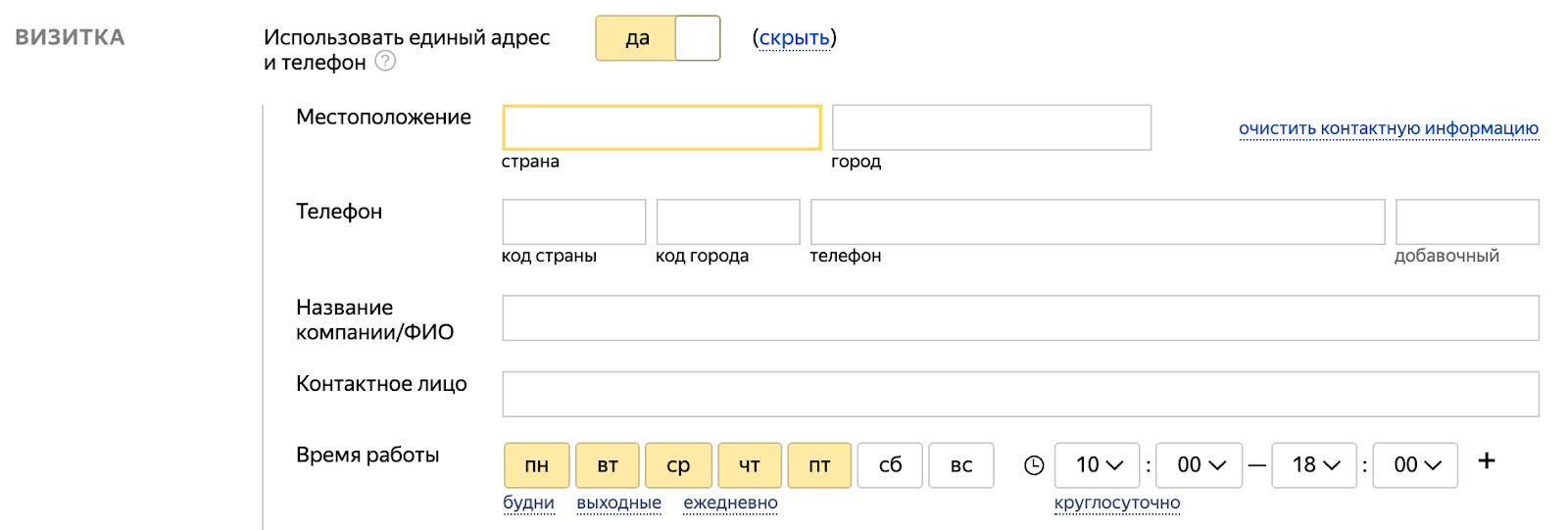
7) Метрика
Добавляем код яндекс метрики, если у вас все еще не установлена метрика, то это обязательно нужно сделать. Ключевые цели оставляем без изменений, так как эта опция работает при выборе стратегии по оптимизации стоимости лида или ROI.

8) Чат с оператором
Относительно новая фича от Яндекса. Очень рекомендую добавить, так как объявление станет значительно больше, как следствие повысится ctr. Пример того как это выглядит мы рассматривали чуть раньше на картинке с элементами объявления.
9) Специальные настройки
Раскрываем специальные настройки и загружаем список минус-слов, который мы получили после чистки семантики. Также я рекомендую отключить показы по дополнительным релевантным фразам (ДРФ), так как Яндекс часто некорректно их подбирает. Например, по ключевой фразе «Гостиница для кошек» в качестве дополнительных фраз добавляется «Корм для кошек». ДРФ можно использовать как инструмент расширения семантического ядра, но делать это нужно осознанно и аккуратно. Все остальное оставляем как есть и нажимаем «Дальше».

После того как мы внесли все необходимые настройки нужно создать группу объявлений и добавить в нее одно любое объявление. При этом сейчас не обязательно заполнять все доступные элементы, внесем только необходимые: заголовок, текст и ссылку. Все остальное импортируем на следующем шаге.
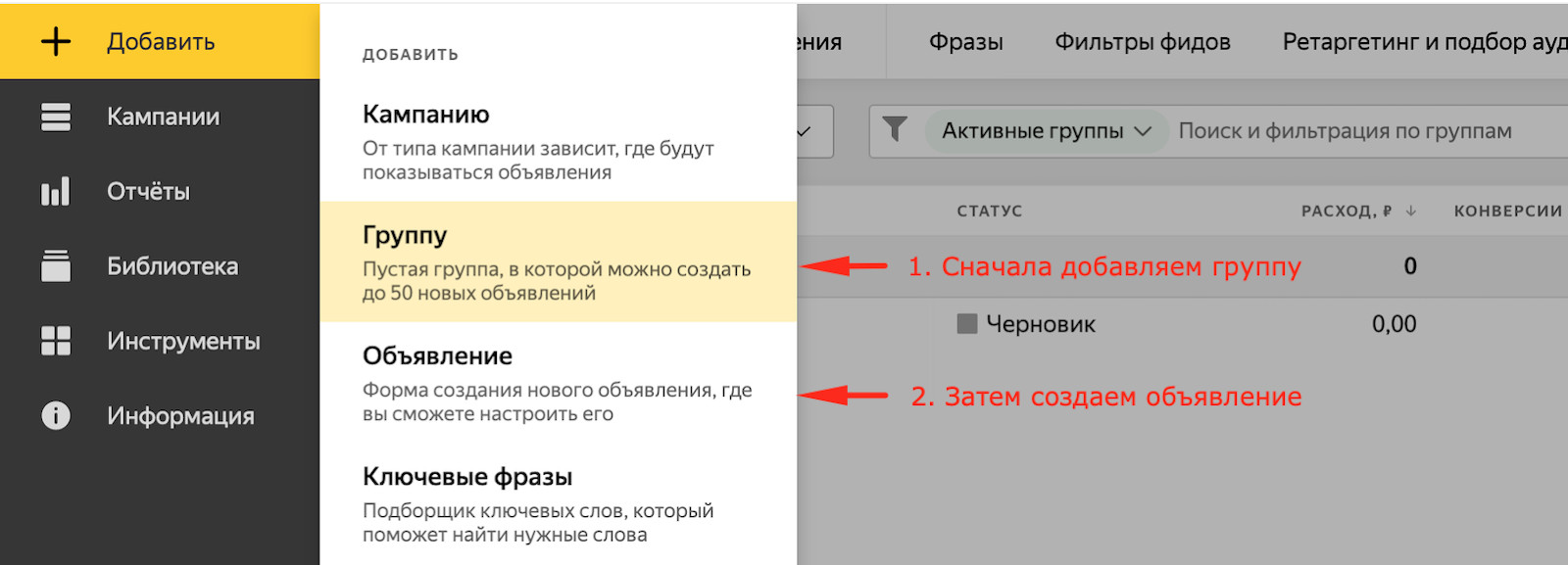
Теперь из интерфейса яндекса нам нужно переместиться в direct commander — специализированный софт для удобства редактирования рекламных кампаний в Яндекс Директ. Скачать его можно в разделе Инструменты — Управление с помощью Excel.
Шаг 3.2: Импорт данных с помощью Direct Commander
После установки direct commander и выбора аккаунта, необходимо получить тестовую кампанию, которую мы настраивали на предыдущем шаге. Для этого в левом верхнем углу кликаем на кнопку «Получить» и выбираем «Список кампаний».

После загрузки встаем на тестовую кампанию и снова кликаем на «Получить», но теперь выбираем пункт «Все данные».
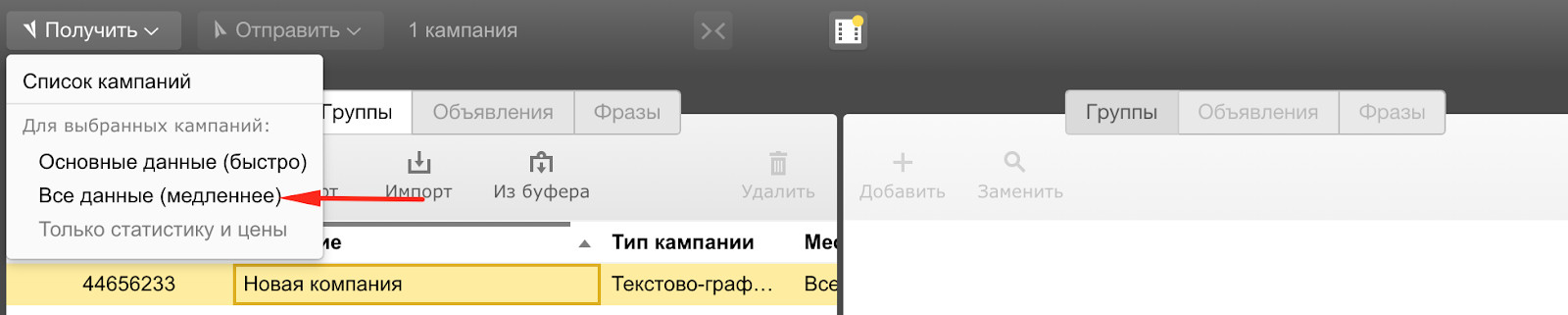
Если все сделано правильно, то все 4 вкладки: Кампании, Группы, Объявления и Фразы станут доступны для выбора.
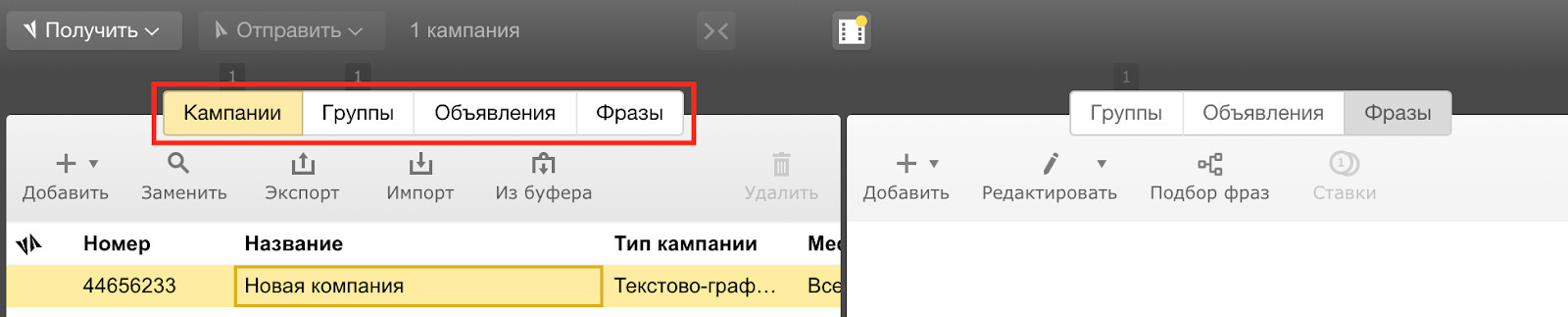
Отлично, тестовая рекламная кампания добавлена в интерфейс Direct Commander и теперь нужно выгрузить ее в файл excel, чтобы использовать в качестве шаблона для заливки объявлений. Воспользуемся функцией экспорта и в открывшемся окне выберем формат xlsx.
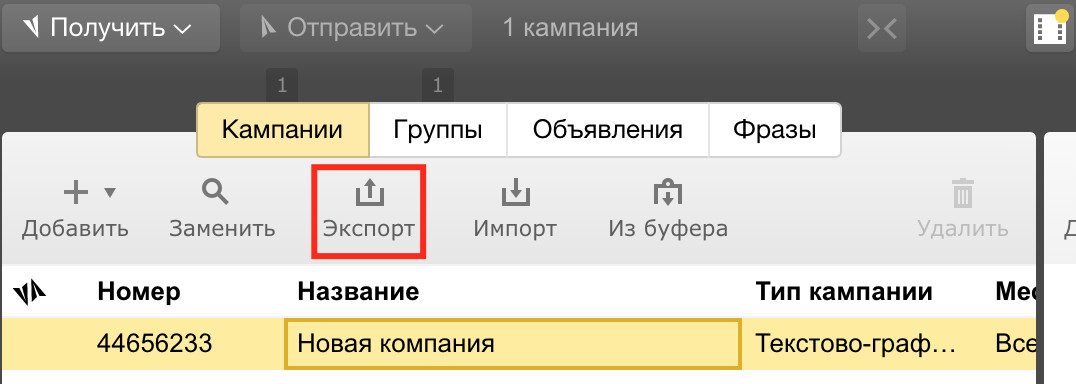
Теперь открываем выгруженный файл и начинаем переносить в него данные из шаблона, в котором мы составляли объявления, согласно названиям столбцов.

Основные моменты, на которые стоит обратить внимание при переносе объявлений:
- В колонке «Доп. объявление группы» напротив дополнительных объявлений должен стоять знак «+»;
- Номера групп должны соответствовать их названиям;
- Не забудьте удалить тестовую группу и объявление, если они не будут использоваться.
После того как все столбцы перенесены сохраняем файл и возвращаемся в direct commander.
Далее нужно импортировать файл, который мы только что заполнили. Для этого используем кнопку импорта.
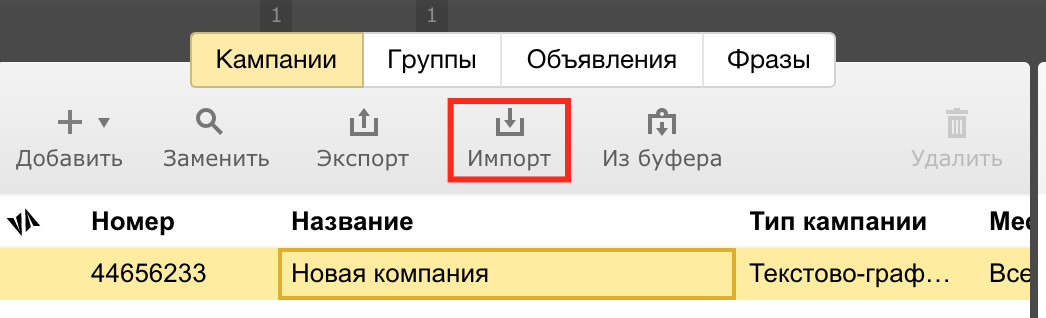
На следующем шаге говорим, что хотим осуществить загрузку в выбранную рекламную кампанию.

После чего нужно произвести кроссминусацию ключевых фраз и удалить дубли, если они есть. Кроссминусовка — это присвоение минус-слов на уровне ключевых слов, для того, чтобы исключить ситуацию конкуренции ключевиков между собой. Чтобы было более понятно рассмотрим на примере:
Купить велосипед
Купить горный велосипед
Купить складной велосипед
Допустим, что для каждого из этих ключевых слов мы написали отдельные объявления, но если оставить все как есть, то показы по фразе «купить велосипед» начнут конкурировать с остальными ключами. Чтобы избежать этого необходимо произвести кроссминусацию. После чего список будет выглядеть так:
Купить велосипед -горный, -складной
Купить угловую кухню
Купить прямую кухню
Для удобства в Direct Commander есть инструмент, который помогает сделать это автоматически. Переходим на уровень групп и выбираем их все, нажав ctrl+A, затем переходим во фразы и также выделяем все что есть. Далее кликаем на Редактирование -> Оптимизировать фразы, где уже будет выбран чек-бокс «Кросс-минусовка и склейка дублей» и нажимаем выполнить.
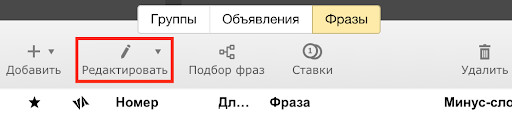

После всех этих манипуляций отправляем готовую рекламную кампанию на сервер Я.Директ. Для этого встаем на нужную РК, кликаем по кнопке «Отправить» и выбираем «Все данные».

Если отправка прошла успешно, то на этом настройка рекламной кампании на поиске закончена.
Шаг 4: Создание рекламной кампаний в РСЯ
После того как мы разобрались с поиском пришло время настроить показы в РСЯ. Для этого создадим еще одну текстово-графическую кампанию, но с другим набором настроек.
1) Название
Название заполняем по такому же принципу, как и в поиске, заменяя источник трафика.
2) Расписание показов и геотаргетинг
Для блока расписания показов и географического таргетинга в целом будут такие же рекомендации, как и для поисковой кампании, поэтому на них останавливаться не будем и переходим к настройке показов.
3) Блок настройки показов
В отличие от кампании на поиске тут нам нужно выбрать показы в сетях и ручную стратегия назначения ставок с оптимизацией.
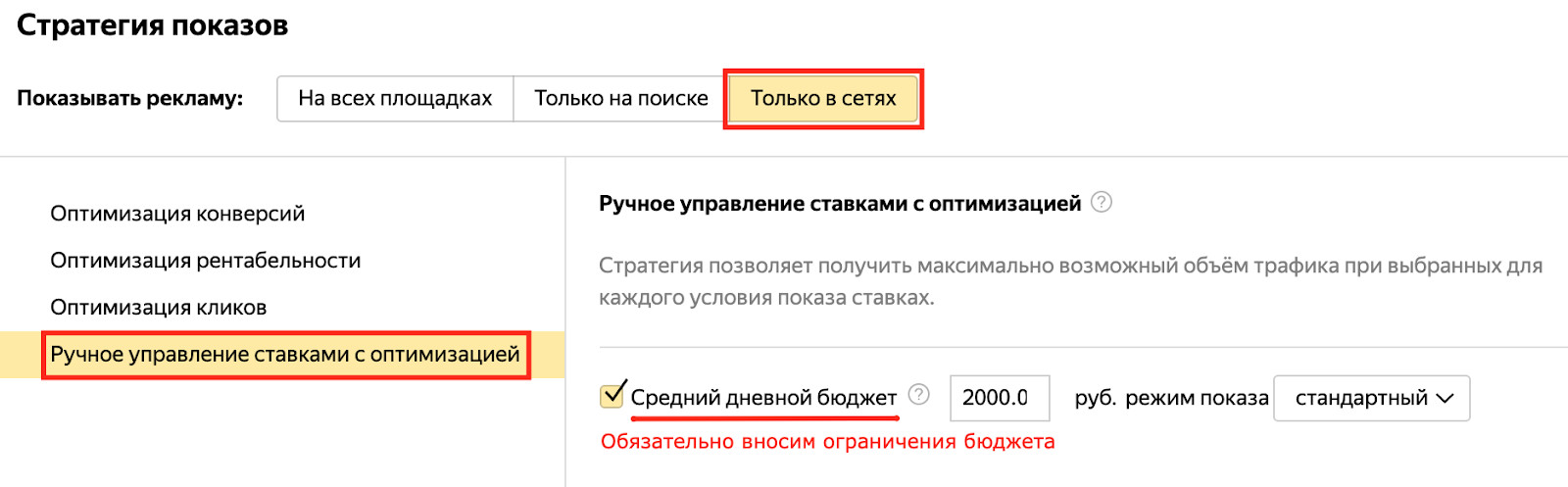
4) Визитка
Не забываем заполнить визитку, чтобы показывать контактную информацию в объявлении;
5) Настройка метрики
Добавляем номер счетчика Я.Метрики и если вы выбрали ручную стратегию с оптимизацией, то крайне желательно задать ключевые цели, то есть те цели из метрики, которые вы считаете наиболее важными для вашего бизнеса. Так алгоритм Яндекса начнет оптимизировать ставки по ключевым словам. Все дальнейшие настройки заполняем по аналогии с поисковой кампанией, кроме списка минус-слов.

6) Минус-слова
Важно понимать, что минус-слова на поиске и в сетях работают по-разному. Если на поиске с помощью минус-слов мы отсекаем нерелевантный трафик, то в сетях таким образом будут фильтроваться площадки. К примеру, если добавить в качестве минус-слова «Новости», то наши объявления вряд ли будут показаны на новостных порталах. В большинстве случаев минус-слова для РСЯ не нужны, так как снижение охвата может негативно сказаться на эффективности. Для фильтрации некачественного трафика лучше исключать конкретные площадки через инструмент «Запрещённые площадки и внешние сети».

Шаг 4.1: Настройка таргетинга
После того как все нужные настройки для кампании внесены, переходим к созданию группы и выбору таргетинга. Таргетинг — это способ нацеливания на аудиторию, которой мы хотим показывать рекламу. В РСЯ доступны следующие виды таргетинга:
— Поведенческий или таргетинг по ключевым словам
Базовый вид нацеливания, для работы которого необходимо задать список ключевых слов, а система на основе этих данных найдет пользователей, проявлявших к этому интерес;
— Автотаргетинг
Принцип работы такой же как и в поведенческом таргетинге, но в качестве исходных данных для подбора аудитории анализируются тексты объявлений и содержание посадочных страниц. В этом случае список ключевых слов не требуется;
— Ретаргетинг
В этом случае реклама будет показываться тем пользователям, которые уже были на нашем сайте. Эффективный инструмент для «дожимания» посетителей, которые не оформили покупку при первом посещении или продаж сопутствующих товаров;
— Сегменты из Яндекс Метрики
Для работы с этим таргетингом необходимо создать сегмент в метрике и дождаться пока нужная аудитория начнет собираться;
— Свой список аудитории
Создать свой список для таргетинга можно с помощью сервиса Яндекс Аудитории. При этом есть возможность загрузить свои базы с контактными данными пользователей, использование узкой геолокации вплоть до конкретного района, а также таргетинг на похожие аудитории (look a like).
В рамках данного мануала я буду настраивать рекламу в РСЯ по классическому таргетингу на ключевые фразы. Отсюда следует, что дальше нужно добавить список ключевых фраз, как это было при настройке поисковой кампании, но есть один существенный нюанс. В случае с РСЯ следует таргетироваться на общие фразы с высокой или средней частотностью, то есть фактически те самые маски, которые использовались для сбора вложенных запросов при разработке семантики. Группируем маски по интенту и распределяем по группам в рекламной кампании, придерживаясь принципа 1 интент = 1 группа объявлений.
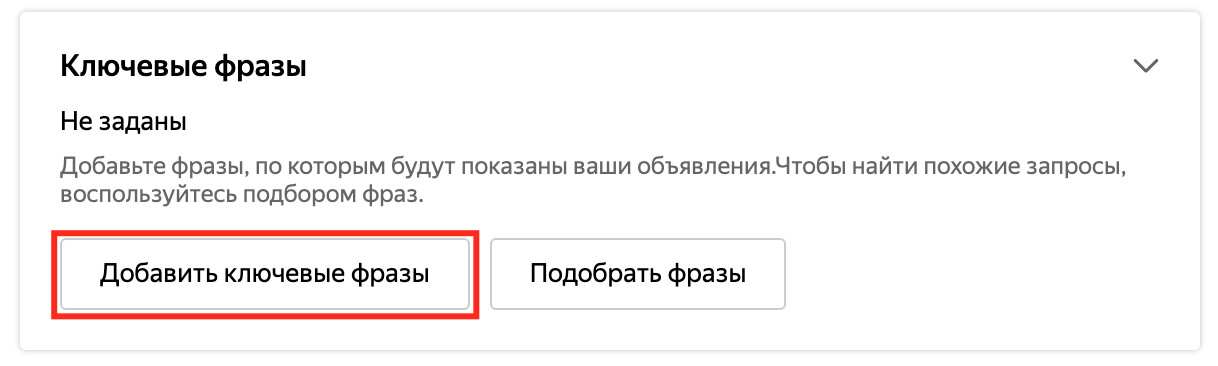
Шаг 4.2: Составление объявлений для РСЯ
Так же как и в поисковых кампаниях при настройке РСЯ будем использовать текстово-графический формат. При создании объявлений для сетей мне больше нравится работать в интерфейсе самого директа, по этому excel и direct commander не понадобятся. Создаем новое объявление, привязываем к нужной группе и заполняем доступные элементы.
1) Заголовок и текст
Важно понимать, что в отличии от рекламных кампаний на поиске, в РСЯ не обязательно использовать максимальное вхождение ключевика в текст объявления. Вместо этого можно сделать акцент на креативности. Больше примеров для нестандартных заголовков можно посмотреть в статье по ссылке. Дополнительный заголовок можно оставить пустым.
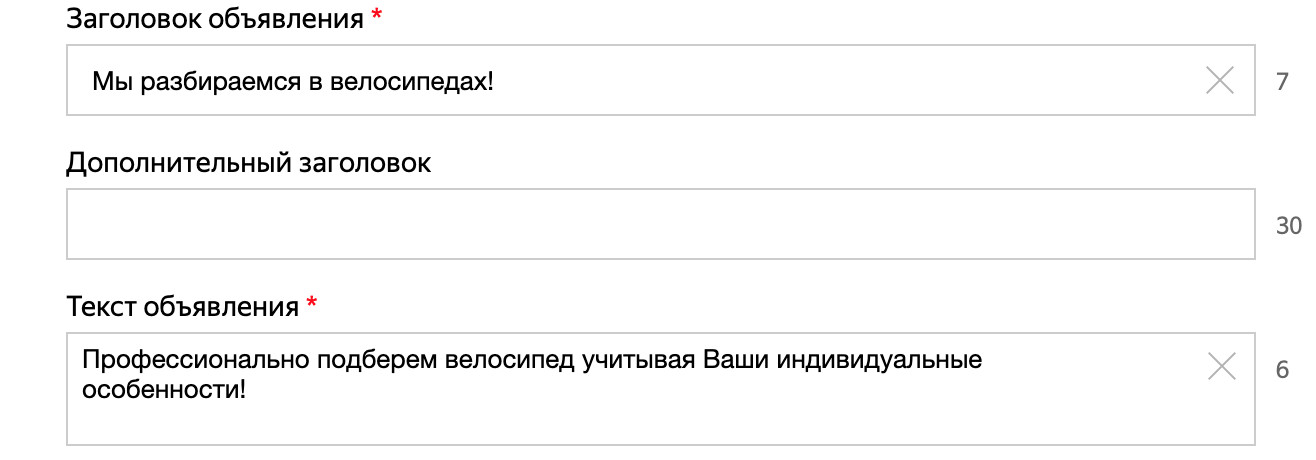
2) Изображение
Изображение является самым важным элементом объявления, так как привлекает наибольшее внимание пользователя. Проблема при подборе картинки заключается в том, что до запуска и открутки рекламы, мы практически никогда точно не узнаем какие результаты она покажет. Тем не менее есть несколько общих рекомендаций:
- Соответствие требованиям Яндекса, иначе изображение не пройдет модерацию;
- Не берите материалы, которые используют ваши конкуренты, лучше найти что-то уникальное;
- Изображение должно быть с каким-то ярко выраженным акцентом, за который зацепится взгляд;
- Сегментируйте изображения по целевой аудитории, например, разные картинки для мужчин и женщин;
- Если в рекламном предложении есть скидка или цена ниже рыночной, то укажите это на изображении. При этом текст должен быть хорошо читаем, при этом его должно быть немного.
После добавления изображения необходимо проверить смарт-центры, чтобы убедиться в правильном отображении на всех форматах.

3) Ссылка на сайт
Затем указываем посадочную страницу и формируем новую utm-метку, в которой изменим название кампании в параметре «utm_campaign».
Заполнив оставшиеся элементы дублируем объявление, заменяем картинку и текст, таким образом создаем минимум 5 вариантов для тестирования.

И последнее, что осталось сделать для запуска кампании в РСЯ — установить ставки на уровне ключевых фраз. Для этого проваливаемся в объявления группы, переходим во фразы и выбираем «мастер ставок», чтобы задать единую ставку на группу.
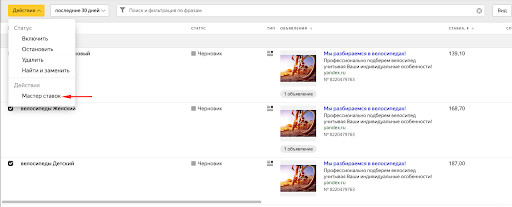
Вообще при формировании ставки для РСЯ наша задача найти такую стоимость, при которой дальнейшее ее увеличение не давало бы ощутимого прироста охвата и как следствие трафика. Как это происходит на практике: при старте кампании берем значение cpc, которое мы получили для поиска и смело делим его на 3, а затем проставляем ставку через мастер ставок для всех ключей. В дальнейшем необходимо понемногу повышать ставку и смотреть на динамику изменения трафика. Как только мы заметим, что рост цены клика не приводит к ощутимым изменениям в количестве переходов, то можем зафиксировать данное значение.

На этом создание кампании для сетей завершено и теперь можно переходить к запуску.
Шаг 5: Модерация и запуск
После всех проделанных манипуляций возвращаемся изменяем статус рекламных кампаний, выбрав в действиях «Отправить на модерацию». Если вдруг модерация пройдет неудачно и найдутся какие-то ошибки, которые вы сами не сможете определить, то смело звоните в поддержку Яндекс Директ и уточняйте причину отклонения. Как правило это будут различные мелкие грамматические и пунктуационные ошибки или претензии, связанные с изображением, которые можно исправить за пару минут и повторно отправить кампанию на проверку. После успешного прохождения модерации останется лишь пополнить бюджет, если вы еще этого не сделали и дождаться активации показов.
Заключение
В качестве заключения я решил дать список рекомендаций, которых стоит придерживаться при настройке кампаний в Яндекс Директ:
- Подключайте и настраивайте системы веб-аналитики с первого дня запуска рекламы, без этого вы не сможете оценить эффективность;
- При первом запуске обязательно устанавливайте ограничения бюджета, иначе вы рискуете слить деньги и не получить результат;
- Максимально сегментируйте вашу целевоую аудиторию, чем более адресными будут ваши объявления, тем лучше будет результат;
- Проведите мониторинг конкурентов, подумайте, чем вы выделяетесь на их фоне;
- Не переставайте тестировать, даже если вы нашли рабочую связку и получаете достаточно заявок по нужной стоимости, всегда проверяйте какие-то новые гипотезы.
Если у вас остались вопросы или возникнет непонимание по какому-то пункту в процессе настройки, то пишите мне в телеграм или вк.
Спасибо за внимание!
——————————————————————————————————————————————————
Алексей Юдин
Вконтакте: https://vk.com/id278371546
Телеграм: @AlexControl
Проходим модерацию в Яндекс.Директе — Как разместить рекламу в Яндекс.Директе — Онлайн-курсы Яндекса
В предыдущих уроках мы прошли два шага создания кампании:
- Настройка рекламной кампании.
- Создание группы объявлений.
Теперь необходимо проверить рекламные материалы, прежде чем отправлять их модераторам.
7.1. Как отправить рекламу на модерацию
В нашем примере при создании кампании мы выбрали автоматическую стратегию — система сама будет управлять ставками и показами в пределах заданного бюджета. При выборе стратегии с ручным управлением на этом шаге можно вручную задать ставки для ключевых фраз.
Нажмите «Дальше» и перейдите на страницу созданной рекламной кампании.
Здесь вы видите готовую группу объявлений. Проверьте, всё ли верно. Если потребуется внести корректировки, нажмите «Редактировать группу».
Нажмите на кнопку «Отправить на модерацию» и подтвердите согласие с договором оферты.
7.2. Возможные способы оплаты
После этого в некоторых случаях система предложит сразу оплатить заказ или вернуться в кампанию.
Для рекламодателей из РФ до прохождения модерации могут быть доступны следующие способы оплаты:
- оплата с кошелька Яндекс.Денег для физических лиц;
- оплата с расчётного счета для юридических лиц.
Модерация займёт несколько часов. После прохождения проверки будут доступны все остальные способы оплаты. Подробнее об оплате мы расскажем в следующем уроке.
7.3. Базовые требования для прохождения модерации
- в объявлении должно быть указано, что именно вы рекламируете: товар, услугу, семинар, концерт, информационную статью и т. п.;
- заголовок, текст, быстрые ссылки, уточнения и т. д. должны быть написаны без опечаток;
- ключевые фразы должны соответствовать теме объявления;
- страница вашего сайта должна корректно открываться в разных браузерах и быть релевантна тексту объявления.
Для размещения рекламы некоторых товаров и услуг необходимо прислать подтверждающие документы. Список документов для прохождения модерации представлен в Помощи Директа.
Обратите внимание: если для рекламирования необходимо предоставить документы, то отправить их можно через форму обратной связи после отправки рекламной кампании на модерацию. Если вы создаете кампанию на несколько стран и для одной из них не хватает подтверждающих документов, это не помешает показам во всех остальных, «разрешенных» регионах.
Существуют товары и услуги, которые нельзя рекламировать в интернете — запустить такую кампанию не получится. Например, в России запрещена реклама табачных изделий и азартных игр.
Список запрещенных тематик можно найти в Помощи.
Подбираем ключевые фразы — Как разместить рекламу в Яндекс.Директе — Онлайн-курсы Яндекса
2.1. Как подобрать ключевые фразы в 3 шага
1. Выберите регион2. Выберите ключевые фразы3. Уточните ключевые фразы
Укажите, где находится ваша целевая аудитория.
Подумайте, какие именно товары или услуги вы будете рекламировать. А теперь представьте, как люди их ищут. Что они могут набирать в поисковой строке Яндекса?
Введите запрос, который понятно описывает ваше предложение. Посмотрите прогноз количества показов за месяц по этому и схожим запросам. Так вы сможете подобрать список ключевых фраз из популярных запросов пользователей.
Для первой рекламной кампании мы рекомендуем выбирать фразы из нескольких слов.
Например, для интернет-магазина мебели можно подобрать следующие ключевые фразы:
Обратите внимание на некоторые особенности показа рекламы по ключевым фразам:
- порядок слов и регистр букв во фразе не важен:
- Директ по умолчанию учтёт все формы слов во фразе:
Учтите, что объявление будет показано не только по основному запросу, но и по вложенным запросам. Вложенные запросы содержат в себе все слова из основного запроса.
Например, для основного запроса «мягкую мебель купить» вложенными будут:
и другие варианты, содержащие этот основной запрос.Дальше мы расскажем, как исключить вложенные запросы, которые не подходят вашей рекламной кампании.
Составьте список ключевых фраз и сохраните его в удобном формате. Он пригодится позже при составлении объявлений в вашей рекламной кампании.
Когда ключевые фразы подобраны, подумайте о запросах, по которым вы не хотите показывать рекламные объявления. Например, какие вложенные запросы не относятся к вашей тематике?
Найдите слова, которые вам не подходят. Их важно добавить в качестве минус-слов или минус-фраз.
Минус-слова и минус-фразы — это слова и словосочетания, по запросам с которыми объявление показываться не будет.
Для ключевой фразы «купить диван» можно использовать минус-фразы:
Объявление не будет показываться пользователям, которые ищут подержанную мебель, но будет показываться по запросам, содержащим эту ключевую фразу.
Сохраните список минус-фраз в удобном формате. Их можно добавить ко всей рекламной кампании, группе объявлений, ключевой фразе. В нашем примере мы добавим их на этапе создания кампании. Обращаем ваше внимание, что на уровне ключевой фразы можно добавлять только минус-слова.
